介绍
本教程无任何推广,只是因为镜像是纯净的,PE制作软件没有捆绑,仅此而已!!
另外教程面向小白,所以啰嗦了一点,你可以通过筛选小标题及小标题下的首段内容进行判断主要操作方法。
准备工作:
正常的电脑(笔记本/台式都可)
8G以上的U盘/移动硬盘都可
注意:教程是死的,人是活的,如果你在重装过程中遇到和本文档不一样的步骤,请百度查看原因,百度是万能的,单单一篇教程不可能都涉及到的,也可以加群艾特群主和热心群员。
1.制作系统盘
首先下载微pe,也有其他工具,不过我常用它(没广告,无捆绑)
教程如下:打开以下网址
http://www.wepe.com.cn/download.html
下载2.1版本64位(现在一般都是64位的(老机器除外))
微云比百度快(idm–一种下载工具,可以先去装它,再去下载微pe,安装方法就是下载–安装–下一步–下一步–完成–https://www.webra.top/sites/294.html/)
百度必须得下载客户端
下载下来后是个压缩包,解压得到主程序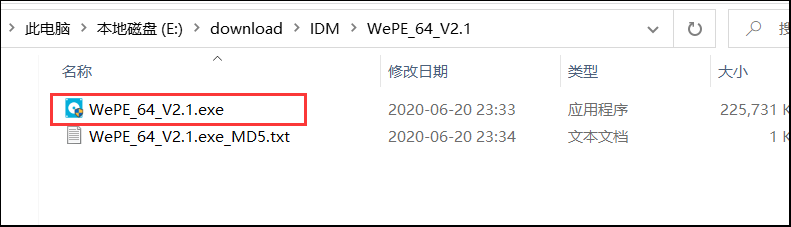
双击运行,看到如下图,不要点击“立即安装进系统”,点击箭头指向的图标,旁边的是移动硬盘,鼠标悬停有显示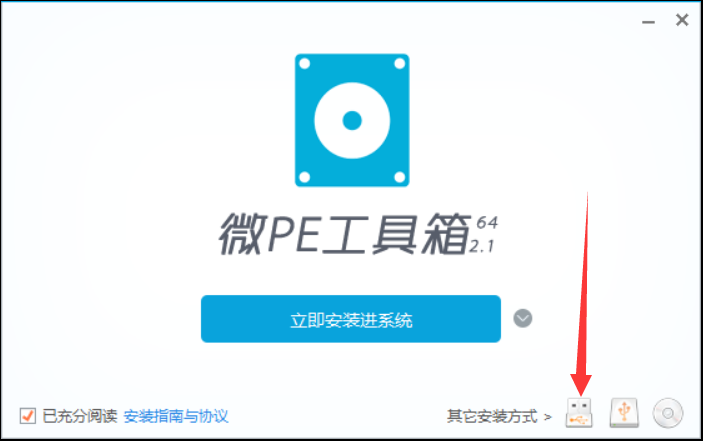
默认的就可以(可以修改下卷标,随意),点击立即安装进U盘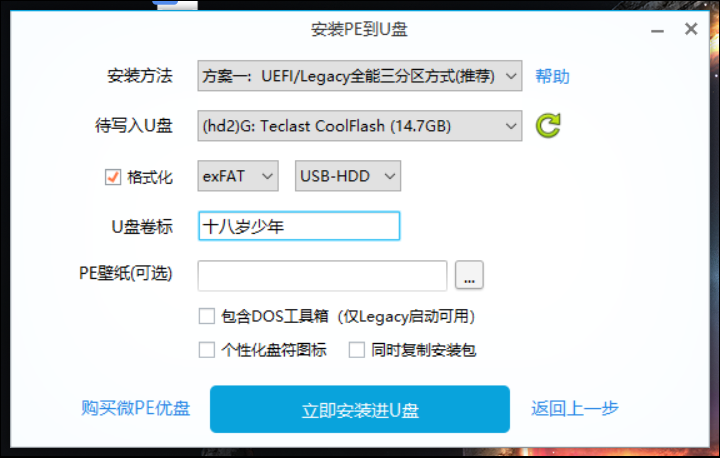
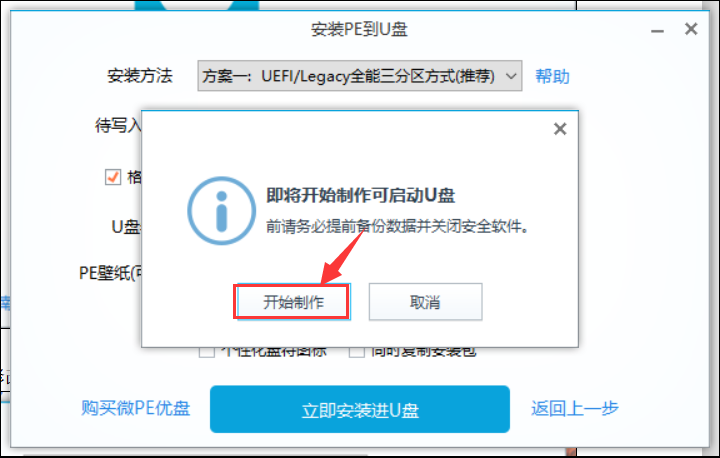
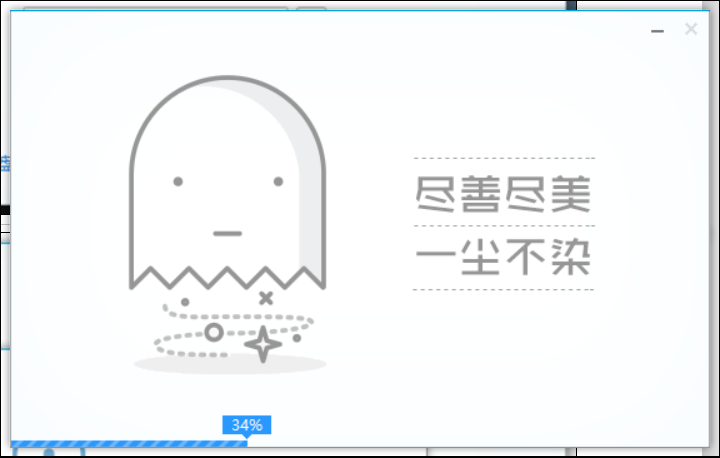
等待完成ing…
2.准备系统镜像
下载系统的网站:https://msdn.itellyou.cn/
打开这个网站,看到如下图,在该页面左侧点击操作系统–下拉找到Windows 10 version 1909
该页面只提供2000版本以前的系统
如果想要2000版本以后的,需要点击中央的图片(那是个超链接,指向新版的网站–需要登录,所以得需要你注册一下,本文档是死的,网站是活的,所以本文档不存镜像的下载链接,旨在教会你寻找的方法)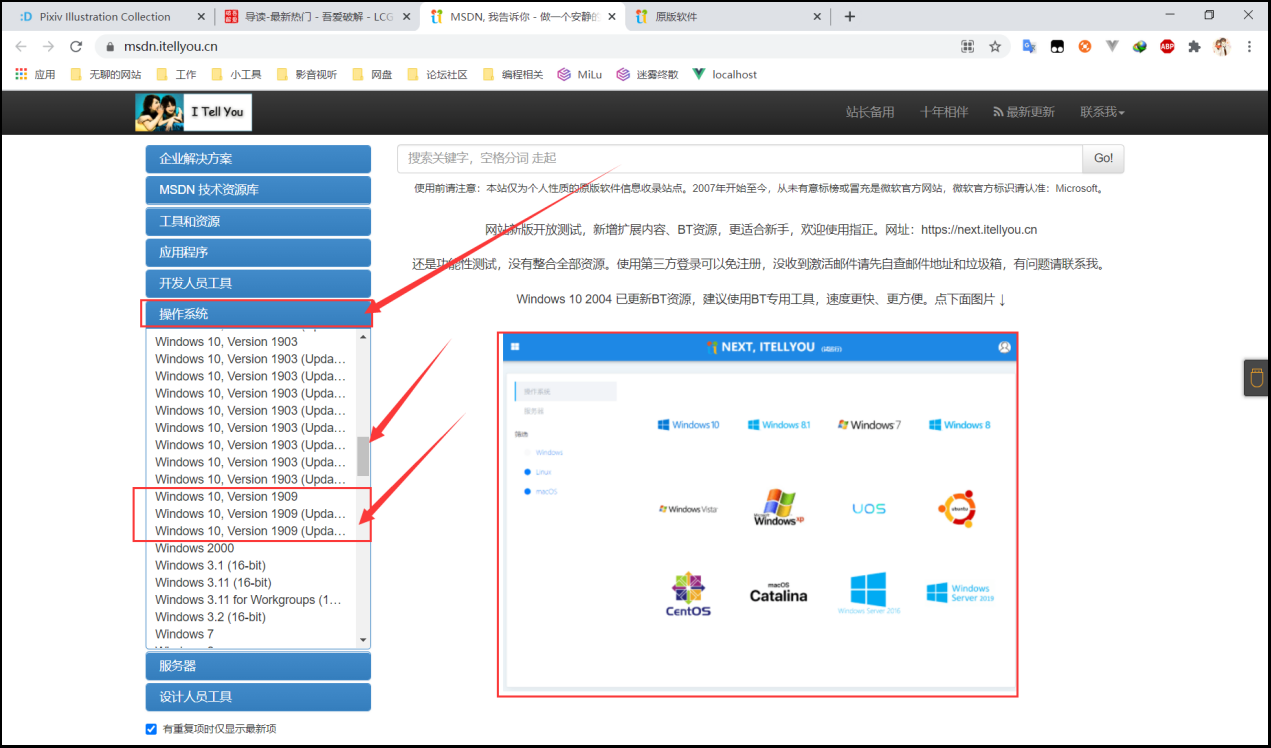
注册过程就不详细描述了,就邮箱注册,接收验证码,确认登录之类的
登录之后看到如下图,点击windows10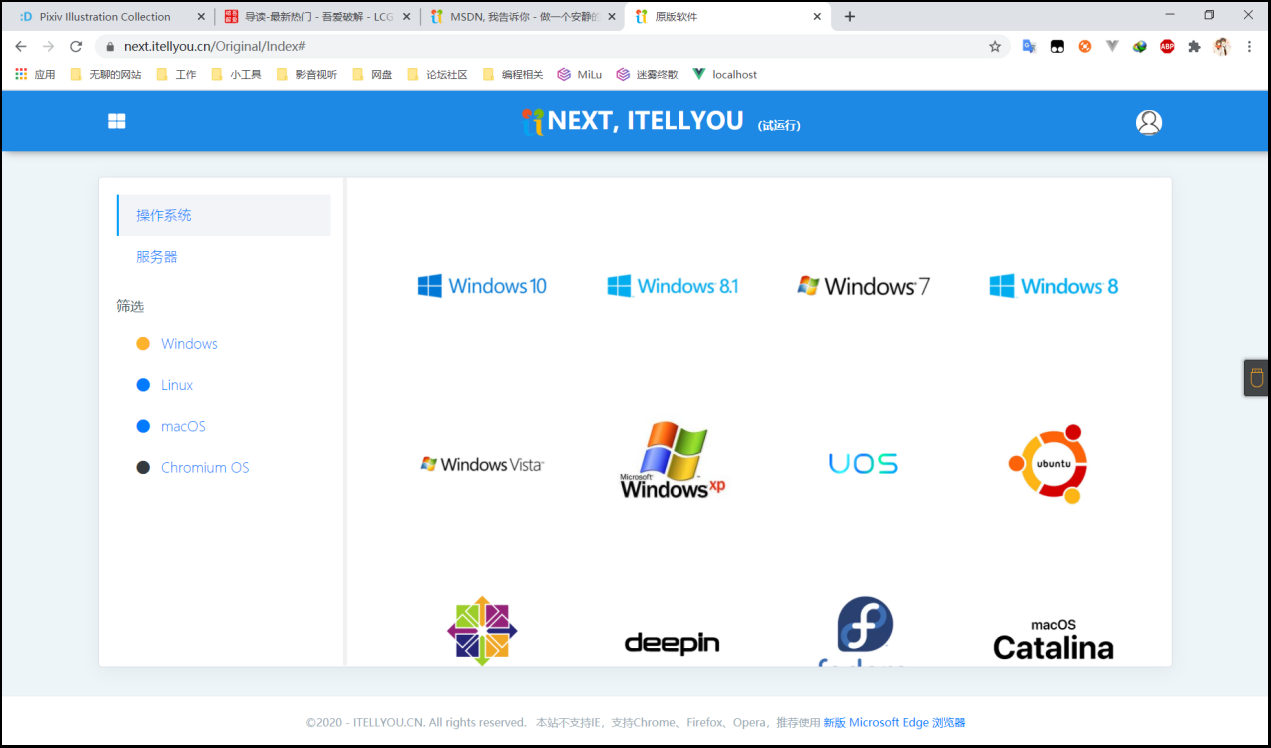
进入的下面下拉可以看到建议使用和所有版本,这里下载建议使用中的任意版本,后面的ED2K和BT随意选择,这里使用的下载工具是迅雷
ED2K就是电驴,只能迅雷下载,BT可以使用迅雷下载,也可以使用专门下载BT的软件进行,不过,麻烦,这里采用迅雷,不多赘述,希望了解,可自行百度
迅雷下载地址:https://www.webra.top/sites/293.html/ 正常下载–安装即可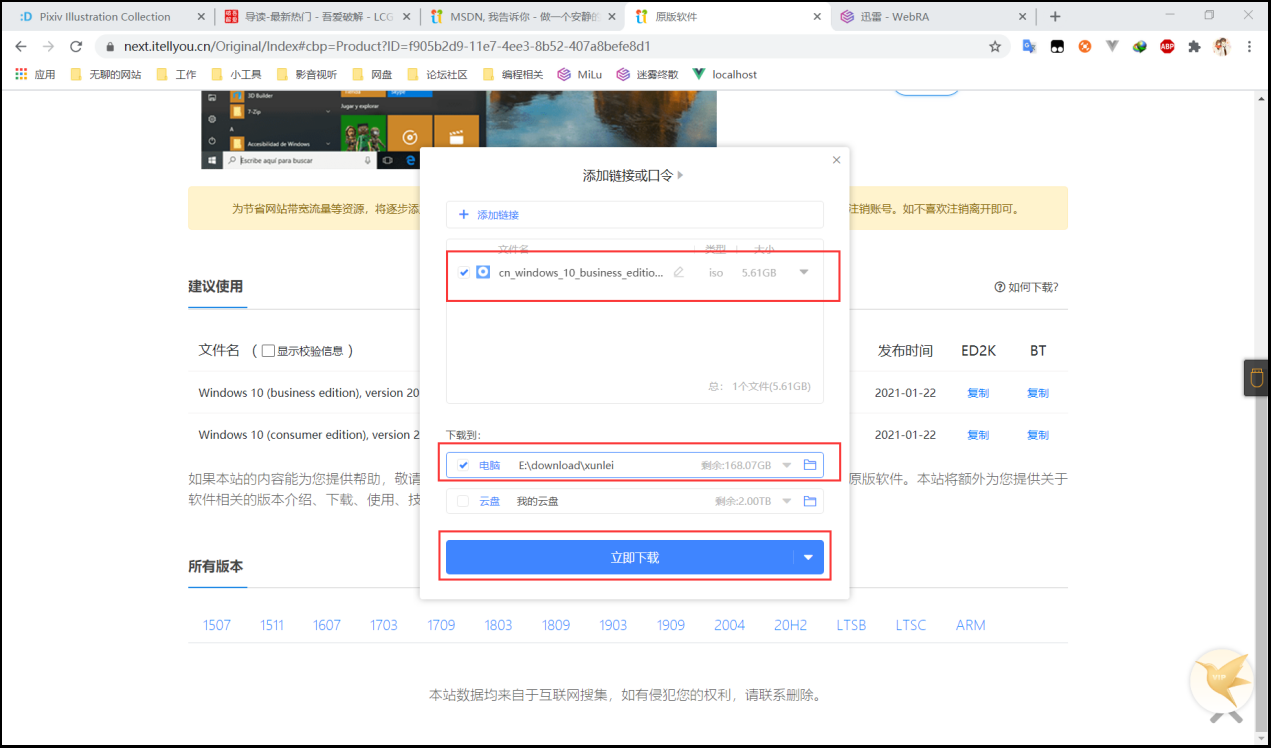 迅雷打开后,复制该页面系统的链接,迅雷便会自行识别,然后提示下载,点击立即下载即可
迅雷打开后,复制该页面系统的链接,迅雷便会自行识别,然后提示下载,点击立即下载即可
然后等待下载结束。
将下载好的系统镜像拖拽到U盘中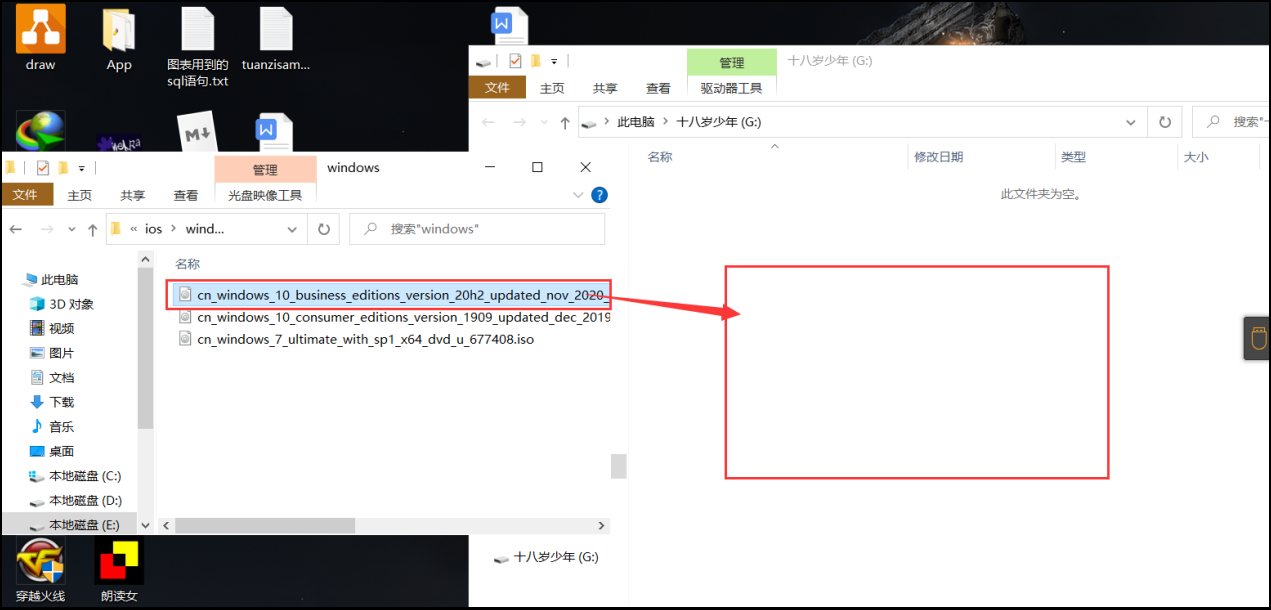
此时准备工作全部结束,主要浪费的时间是在下载软件和镜像上面
3.正式重装系统
首先关闭要重装系统的电脑
这里做一下假设,就是电脑当前系统(c盘)已经清空了(这个时候,电脑是开不了机的),那么插上U盘,然后启动电脑,电脑会自行识别该U盘,不用其他修改,回车便可以进入装系统的界面
如果电脑可以正常运行的情况下,重装系统,需要设置一下启动项
下面网址是主流主板及笔记本/台式进行启动项设置界面的按钮
该按钮需要在刚启动电脑时按下(如果不确定什么时候按,那就按下开机键后,一直按该键,连续不断,不是按着不放,直到切换画面到设置启动项为止)
https://wenku.baidu.com/view/a3b4aa95fab069dc5122014c.html
进入该界面还不会设置的话,打开百度,搜索“电脑品牌+修改启动项”,查看自己电脑如何设置
上面需要随机应变,如果未能操作成功,请进群艾特群主,下面是进入安装系统的界面的教程
首先是对C盘进行一个格式化,将该盘清空初始化的一个操作


然后开始安装新系统
双击运行Windows安装器
显示如下界面,
第一个红框中的内容需要自己选中U盘中的系统,不要在意路径的名称,他自己会发生一点小的变化
第二个红框中的内容理论应该是默认就有,如果不一样,请百度或者艾特群主,并且右边的三个小绿点不应该是红色的!!!!
第三个红框要选择C盘,就是将新系统要安装的位置
第四个红框选择专业版
在下载系统镜像的页面选择哪个版本都有专业版,所以随意下载哪个版本都可以
然后点击右下角的开始安装,然后就是等待ing…
安装完成之后就重启,然后windows自己就会开始部署了
然后让你设置用户名、密码、个人喜好等等之类的就自己搞吧
4. 新软件
新系统必备的一些软件(任选一款)
(站长配置:7zip/火绒+自带/IObit/chrome/wps/搜狗/下载都有,能下载的东西不一样)
解压缩:7zip/winrar/bandizip
安全防护:win10自带/火绒
卸载软件:IObit Uninstaller
浏览器:Edge/GoogleChrome/FireFox/星愿
办公:office/wps
输入法:win10自带/搜狗/卡饭
下载:IDM/迅雷
其他的软件可以在本站寻找,也可自行去官网下载。
5.激活系统
https://www.webra.top/sites/79.html/
下载第一个 需要解压两次,第二次解压有密码,密码在压缩包的名字中
需要解压两次,第二次解压有密码,密码在压缩包的名字中
运行该软件后,点击“永久使用Windows+Office”然后等待,快要完成的时候会要你的管理员权限,点击确定授权,如果你已经安装了火绒,会提示该软件要修改什么什么东西,是否允许,点击允许完成激活
如果未激活(几率很小)请尝试上面网址的其他版本激活软件,操作均和该软件一样,操作及其简单,认字就知道怎么操作的那种!!!!
6.最后是驱动的安装,直接在本网站搜索驱动可以获得!
教程结束~~~~~~~~~~~~~~
如果本教程有什么不妥或者不对的地方欢迎指正~~~~
© 版权声明
文章版权归作者所有,未经允许请勿转载。
相关文章
没有相关内容!

暂无评论...